表格是文字处理软件的主要功能之一。Word 2003中的表格是由若干个行和列组成的二维表,每个行和列相交的方框称为“单元格”,单元格是编辑表格的基本单位。每个单元格都有一个“格尾标记”(形态与“段落标记”相同)。在格尾标志处单击鼠标即可输入内容。
每个行的结尾处(最右侧)都有一个“行尾标记” (形态与“段落标记”相同),把光标停留在行尾标记处,按下【Enter】键可增加一个新行。
创建表格
创建表格有以下几种方法:
1. 利用工具栏上的【插入表格】按钮
操作步骤如下:
① 单击【常用】工具栏上的【插入表格】按钮 ,弹出如图2.22所示的网格。
,弹出如图2.22所示的网格。
② 在网格中拖动鼠标,蓝色网格表明将要建立的表格行列,网格底部提示将会建立的行数和列数,最多能建立表格的行数和列数为四行五列。
③ 单击鼠标左键,表格即出现在光标插入处。
2. 利用【表格】菜单
操作步骤如下:
① 单击【表格】|【插入表格】菜单命令,弹出【插入表格】对话框,如图2.23所示。
② 在【表格尺寸】选项中输入行数和列数的值;【“自动调整”操作】的三个单选框可设置表格列宽的调整方式。
③ 单击【确定】按钮即可插入新表格。
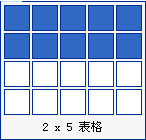

图2.22 单击【插入表格】按钮后 图2.23 【插入表格】对话框
3. 绘制表格
操作步骤如下:
① 单击【表格】|【绘制表格】菜单命令,打开【表格和边框】工具栏,如图2.24所示。
② 此时,工具栏中的【绘制表格】按钮 是选中状态(可以通过单击该按钮来切换),鼠标变成了铅笔形状
是选中状态(可以通过单击该按钮来切换),鼠标变成了铅笔形状 。在需要输入表格的位置拖动鼠标绘制一个表格的外框。
。在需要输入表格的位置拖动鼠标绘制一个表格的外框。
③ 继续拖动鼠标可以增加表格的行和列。
④ 绘制完成后,再次单击【绘制表格】按钮,切换到文字输入状态。

图2. 24 【表格和边框】工具栏
编辑表格
1. 选定表格
(1)选定一个或多个单元格
在要选定的起始单元格内单击鼠标,然后按住鼠标左键并拖动即可选定多个单元格。
(2)选定一行或多行
把鼠标移到表格的最左端,当鼠标变成向右空心的箭头标志 时,单击鼠标即可选择该行。单击鼠标后按住鼠标左键并拖动,可选择多行。
时,单击鼠标即可选择该行。单击鼠标后按住鼠标左键并拖动,可选择多行。
也可以用拖动鼠标选定单元格的方式来选择行。
(3)选定一列或多列
把鼠标移到表格顶端边框处,当鼠标变成向下的实心箭头标志 时,单击鼠标即可选择该列。单击鼠标后按住鼠标左键并拖动,可选择多列。
时,单击鼠标即可选择该列。单击鼠标后按住鼠标左键并拖动,可选择多列。
也可通过拖动鼠标选定单元格的方式来选择列。
(4)选定整个表格
单击表格左上角的 标志可选定整个表格。
标志可选定整个表格。
也可通过选定列、选定行和选定单元格的方式来选择整个表格。
2. 增加行和列
增加行和列有几种方法,以增加行为例:
l 使用快捷菜单:选择一行或多行(包括行尾标志),然后右击所选择的行,在弹出的快捷菜单中选择【插入行】命令即可插入一行或多行。
l 使用下拉菜单:单击某行的任意一个单元格,单击【表格】|【插入】菜单命令,在下级菜单中选择【行(在上方)】或【行(在下方)】命令,即可在该单元格对应行的上方或下方插入新的行。
l 使用行尾标注:把光标置于一行的行尾标注处,按下【Enter】键即可插入一行。
3. 删除行和列
删除行和列有几种方法,以删除行为例:
l 使用【删除行】命令:选择一行(包括行尾标志),右击所选择的行,在弹出的快捷菜单中选择【删除行】命令。
l 使用【删除单元格】命令:选择要删除行的一个或多个单元格,单击鼠标右键,在弹出的快捷菜单中选择【删除单元格】命令,打开【删除单元格命令】对话框。在对话框中选择【删除整行】选项,单击【确定】按钮即可删除该行,如图2.25所示。
l 使用下拉菜单:选择要删除的行(或该行的一个或多个单元格),单击【表格】|【删除】|【行】菜单命令即可删除该行。

图2.25 【删除单元格】对话框
4. 调整行高和列宽
调整行高和列宽有几种方法,以调整行高为例:
l 通过鼠标调整:把鼠标放在行的边框线上,当光标变成 形状时,向上或向下拖动鼠标可调整行高。
形状时,向上或向下拖动鼠标可调整行高。
l 使用快捷菜单:选择某行后单击鼠标右键,在弹出的快捷菜单中选择【表格属性】命令,弹出【表格属性】对话框,如图2.26所示。在【行】选项卡中勾选【指定高度】复选框,然后在【指定高度】右侧的输入框中输入行的高度,单击【确定】按钮完成行高设置。
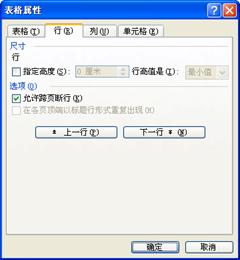
图2.26 【表格属性】对话框
l 使用【表格和边框】工具栏:选择多行,单击【表格和边框】工具栏中的【平均分布各行】按钮 ,平均分配所选行的高度。
,平均分配所选行的高度。
5. 合并和拆分单元格
合并单元格是把两个或多个单元格合并成为一个单元格;拆分单元格则是把一个单元格拆分为多个单元格。
(1)合并单元格
合并单元格有以下几种方法:
l 选定要合并的单元格,单击鼠标右键,在弹出的快捷菜单中选择【合并单元格】命令。
l 选定要合并的单元格,单击【表格】|【合并单元格】菜单命令。
l 选定要合并的单元格,单击【表格和边框】工具栏中的【合并单元格】按钮 。
。
(2)拆分单元格
拆分单元格有以下几种方法:
l 右键单击要拆分的单元格,在弹出的快捷菜单中选择【拆分单元格】命令,弹出【拆分单元格】对话框,如图2.27所示。在【行数】和【列数】输入框中输入要拆分的行数和列数,单击【确定】按钮完成拆分。

图2.27 【拆分单元格】对话框
l 右键单击要拆分的单元格,选择【表格】|【拆分单元格】菜单命令,在弹出的【拆分单元格】对话框(如图2.27所示)中输入【行数】和【列数】的值,单击【确定】按钮完成拆分。
l 把光标插入点置于要拆分的单元格中,在【表格和边框】工具栏中单击【拆分单元格】按钮,在弹出的【拆分单元格】对话框(如图2.27所示)中输入【行数】和【列数】的值,单击【确定】按钮完成拆分。
格式化表格
为使表格更加美观并适合于阅读,可对表格进行格式化。表格格式化包括编辑单元格内容、设置表头、添加边框和底纹等。
1. 编辑单元格内容
(1)设置单元格内容的格式
表格中每个单元格都相当于一个独立的小文档,可对这些单元格的内容进行字体、段落等修改。
(2)设置单元格内容的对齐方式
选定单元格,单击鼠标右键,在弹出的快捷菜单中选择【单元格对齐方式】命令,该命令下的子菜单有9种对齐方式,分别是水平方向的3种对齐方式和垂直方向的3种对齐方式的不同组合,如图2.28所示。
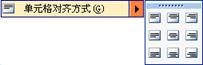
图2.28 单元格对齐方式